Jak przekierować (skopiować) SMS-a na wiele numerów
Poniższy przewodnik wyjaśnia, jak możesz wysłać kopię wiadomości SMS na wiele numerów telefonów. Przedstawione rozwiązanie może być wykorzystane nie tylko do wysłania tego samego tekstu do wielu kontaktów, ale także do wysłania innego tekstu z komputera na wybrane numery telefonów. To rozwiązanie jest świetne, jeśli chcesz powiadomić wiele osób jedną wiadomością tekstową. Może być również użyte do wysłania dodatkowych informacji do jednej osoby, gdy określona wiadomość tekstowa zostanie do niej wysłana. Aby zrozumieć samouczek, pomocna jest znajomość podstaw routingu SMS w Ozeki SMS Gateway. Ten dokument zawiera przypadki użycia, samouczek wideo i listę instrukcji krok po kroku, które ułatwiają wykonanie całej procedury. Przejście przez ten przewodnik zajmuje około dziesięciu minut. Więc zaczynajmy!
Jak wysłać wiele SMS-ów jednocześnie
To pytanie jest często zadawane, gdy nasi klienci chcą efektywnie wysyłać wiadomości SMS. Znalezienie prostego rozwiązania tego problemu jest bardzo łatwe. Użyj oprogramowania do masowego wysyłania SMS-ów, takiego jak Ozeki SMS Gateway. W oprogramowaniu dodaj wielu odbiorców z książki adresowej w polu "Do" w edytorze SMS i napisz tekst wiadomości.
Przypadki użycia
- Pozwól aplikacji biznesowej wysłać powiadomienie do wielu odbiorców
- Odbierz tekst i przekaż go do wielu kontaktów
- Wyślij wiele SMS-ów z komputera jednym kliknięciem
- Wyślij wiele wiadomości tekstowych do jednej osoby z różnym tekstem
- Wyślij ten sam tekst na wiele numerów telefonów, gdy aplikacja chce wysłać powiadomienie.
- Wyślij SMS-a do wielu kontaktów z listy kontaktów
Jak wysłać SMS-a do wielu odbiorców?
Istnieją trzy podstawowe metody wysyłania SMS-ów do wielu odbiorców. Możesz dodać listę numerów telefonów w formularzu edytora SMS, możesz dodać numery telefonów do książki adresowej SMS (i użyć nazwy książki adresowej jako pola odbiorcy podczas wysyłania wiadomości tekstowych), a także możesz użyć tabeli routingu, aby wysłać pojedynczego SMS-a na wiele numerów telefonów. Ten dokument koncentruje się na użyciu tabeli routingu SMS do osiągnięcia tego celu.
Aby wysłać SMS-a do wielu odbiorców, możesz:
- Dodać wielu odbiorców w polu "Do" w edytorze SMS
- Użyj książki adresowej SMS jako odbiorcy SMS
- Skonfiguruj routing SMS, aby wysłać SMS-a na wiele numerów
Jak aplikacja może wysłać tekst na wiele numerów za pomocą komputera
Jeśli zastosujesz to rozwiązanie w systemie biznesowym, użyjesz bramki SMS zainstalowanej na komputerze. Aplikacja biznesowa wyśle SMS-a do tej bramki SMS, a ona utworzy kopie SMS-a i prześle je do sieci komórkowej. Wysyłając SMS-y do wielu odbiorców z komputera, możesz zbudować wydajny system wysyłający kilka tysięcy, a nawet kilka milionów wiadomości SMS.
Aby skonfigurować to rozwiązanie, Linuxie, podłącz je do sieci komórkowej przez Internet lub za pomocą łącza bezprzewodowego i utwórz w nim konto użytkownika, aby aplikacja biznesowa mogła wysyłać powiadomienia. Powiadomienie wysłane przez aplikację biznesową może być wysłane na wiele numerów telefonów poprzez utworzenie kilku reguł w tabeli routingu z dyrektywą kopiowania. (Rysunek 1)
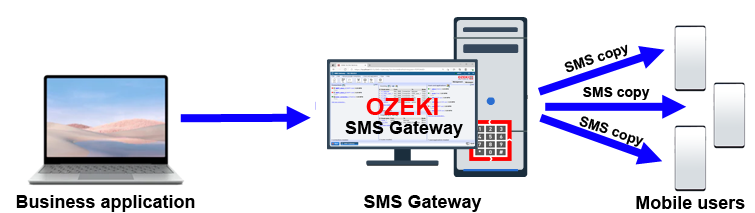
Jak wysłać SMS-a do wielu odbiorców (Szybkie instrukcje)
Aby wysłać SMS-a na wiele numerów:
- Podłącz komputer do sieci komórkowej
- Określ numer telefonu komputera
- Skonfiguruj routing, aby kopiować wiadomości SMS na wiele numerów
- Wyślij testowego SMS-a z bramki SMS
- Wyślij SMS-a z aplikacji biznesowej
- Pozwól bramce SMS przekazać SMS-a do odbiorców
- Sprawdź dziennik, aby zobaczyć, czy SMS został wysłany wiele razy
- Zapytaj odbiorców, czy otrzymali SMS-a
Jak wysłać SMS-a do wielu odbiorców (samouczek wideo)
W poniższym filmie możesz zobaczyć przykład konfiguracji. W tym przykładzie aplikacja biznesowa połączy się z bramką SMS przez konto użytkownika używa API SMS w C# lub innej metody połączenia z bramką SMS.
Po połączeniu aplikacji biznesowej, bramka SMS użyje połączenia klienta SMPP, aby przekazać wiadomości SMS na wiele numerów do sieci komórkowej. Tabela routingu wykona magię tworzenia kopii SMS-a.
Krok 1 - Podłącz komputer do sieci komórkowej
Pierwszym krokiem do skonfigurowania tego rozwiązania jest podłączenie komputera do sieci komórkowej. Możesz to zrobić na różne sposoby: możesz utworzyć bezpośrednie połączenie z SMSC operatora sieci komórkowej używając połączenia klienta SMPP, połączenia klienta CIMD2. Możesz również połączyć się z dostawcą usług SMS online przez Internet, lub możesz podłączyć się bezprzewodowo, dołączając modem GSM lub możesz po prostu przekształcić swoje urządzenie z systemem Android w bramkę SMS.
Najprostszym rozwiązaniem jest użycie opcji bramki SMS dla Androida. Najlepszym rozwiązaniem jest użycie połączenia klienta SMPP, ponieważ zapewnia ono znacznie wyższą wydajność. (Rysunek 2)
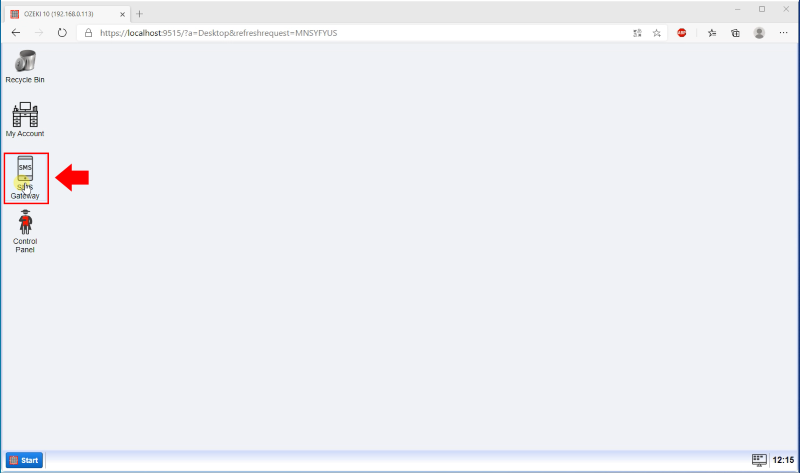
Po otwarciu aplikacji SMS Gateway będziesz mógł zobaczyć główne menu SMS Gateway. To główne menu zawiera trzy główne sekcje: Połączenia, Trasy oraz Użytkownicy i Aplikacje. Teraz, w tym momencie, musisz utworzyć użytkownika w SMS Gateway. Aby wykonać tę operację, wystarczy kliknąć na „Dodaj nowego użytkownika/aplikację...”, jak to widać na Rysunku 3.
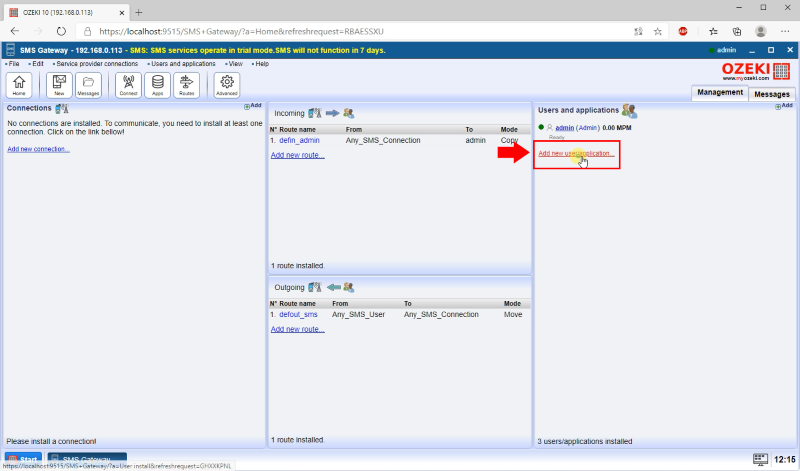
Następne menu, które się pojawi, zawiera listę wszystkich dostępnych użytkowników i aplikacji, które można utworzyć w SMS Gateway. Każda opcja ma krótki opis, który pomaga Ci zdecydować, która aplikacja jest potrzebna w Twoim przypadku. Aby postępować zgodnie z tym przewodnikiem, wystarczy mieć prostego Standardowego użytkownika, więc jak pokazuje Rysunek 4, wystarczy kliknąć przycisk „Zainstaluj” dla połączenia Standardowego użytkownika.
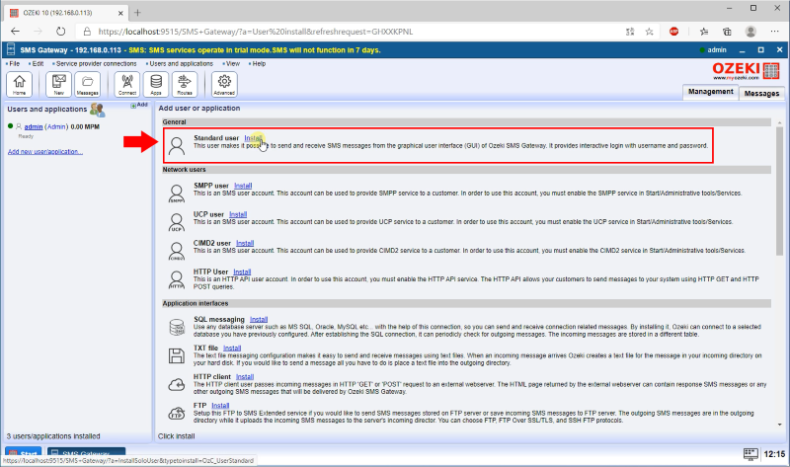
Przed zakończeniem tworzenia połączenia Standardowego użytkownika musisz określić niektóre szczegóły dla połączenia. W tym przypadku są to nazwa użytkownika i hasło dla połączenia. Więc wszystko, co musisz zrobić, to podać te dane dla połączenia, jak na Rysunku 5, i na koniec kliknąć OK, aby utworzyć pierwsze z dwóch połączeń Standardowego użytkownika, które są potrzebne do ukończenia tego przewodnika.
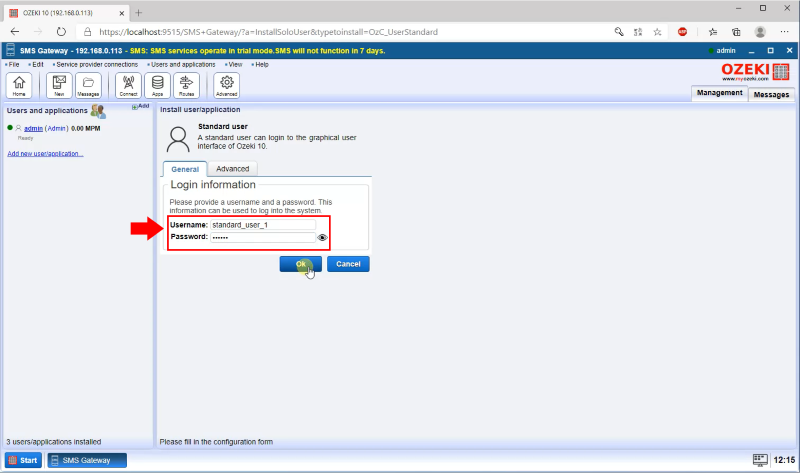
Krok 2 - Utwórz drugie połączenie standardowego użytkownika
Aby zobaczyć efekty działania Ozeki 10 SMS Gateway kopiującego wiadomości SMS dla wielu połączeń, musisz utworzyć drugie połączenie Standardowego użytkownika. Aby to zrobić, wystarczy postępować zgodnie z instrukcjami z Kroku 1, ponieważ musi być utworzone w ten sam sposób. Jedyną rzeczą, która musi być inna, to nazwa użytkownika i hasło połączenia. Po utworzeniu połączenia pojawi się ono, jak widać na Rysunku 6.
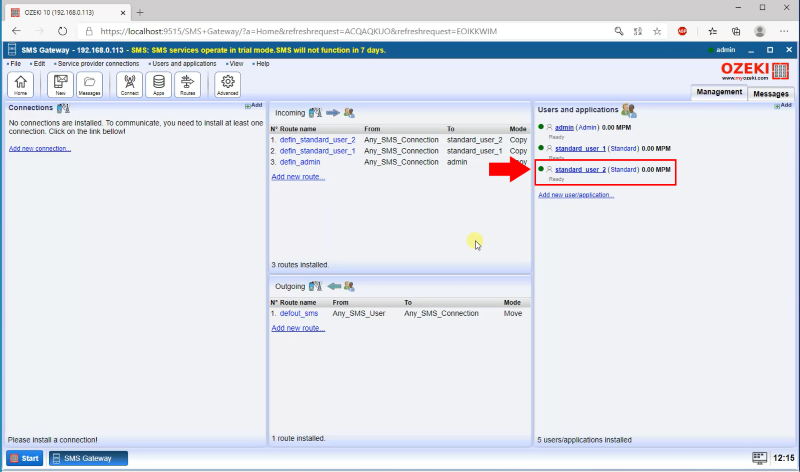
Krok 3 - Utwórz połączenie z serwerem HTTP
Następnym krokiem przewodnika, który musisz wykonać, jest utworzenie połączenia z serwerem HTTP, które jest w stanie wysyłać wiadomości SMS. W ten sposób będziesz mógł zobaczyć, jak wiadomości SMS są kierowane do połączeń Standardowego użytkownika. Aby utworzyć nowe połączenie z serwerem HTTP, najpierw wybierz opcję „Dodaj nowe połączenie...” z głównego menu SMS Gateway, jak pokazuje to Rysunek 7.
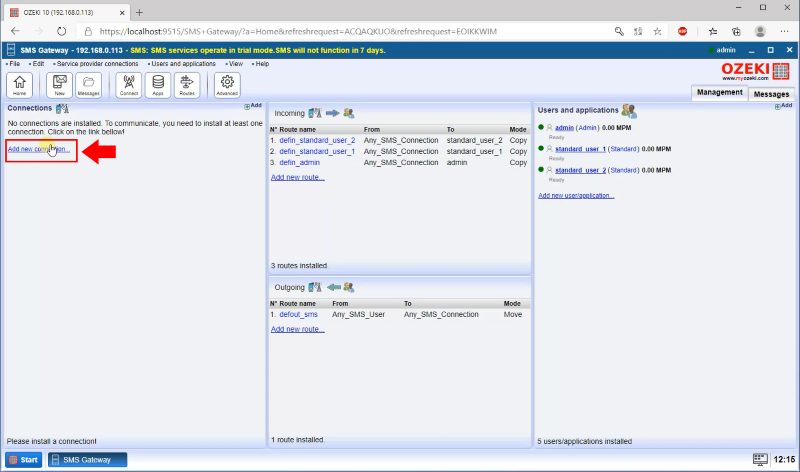
Następnie pojawi się menu wyboru połączenia, gdzie możesz wybrać spośród wielu dostępnych połączeń z krótkim opisem i wybrać to, które najlepiej pasuje do Twojego rozwiązania. Teraz musisz wybrać połączenie z serwerem HTTP, więc jak widać na Rysunku 8, kliknij przycisk „Zainstaluj” dla tego połączenia, aby przejść do menu instalacji, gdzie możesz określić niektóre szczegóły połączenia.
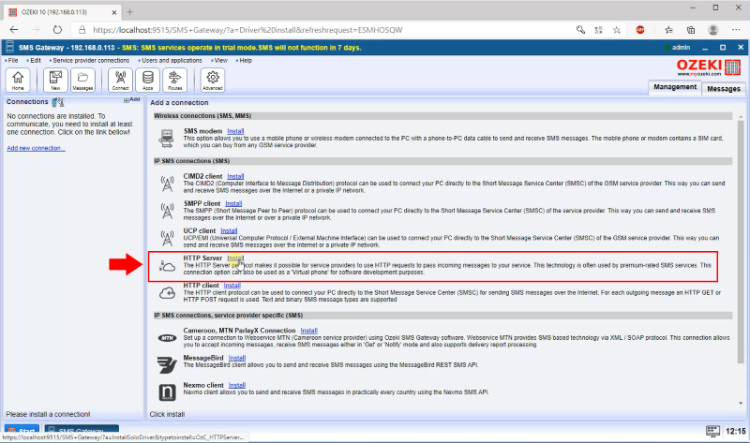
Na koniec, przed utworzeniem połączenia z serwerem HTTP, musisz podać główne szczegóły połączenia. Pierwszą rzeczą, którą musisz określić, jest nazwa połączenia. Następnie możesz wybrać port, na którym serwer HTTP będzie działał. Możesz zmodyfikować ten port lub pozostawić domyślny numer portu. Na koniec określ numer telefonu dla tego połączenia, co ułatwi jego identyfikację. Po utworzeniu połączenia musisz je włączyć, przełączając przełącznik, jak na Rysunku 9. Jeśli zostanie pomyślnie włączone, zobaczysz zielony znaczek na połączeniu.
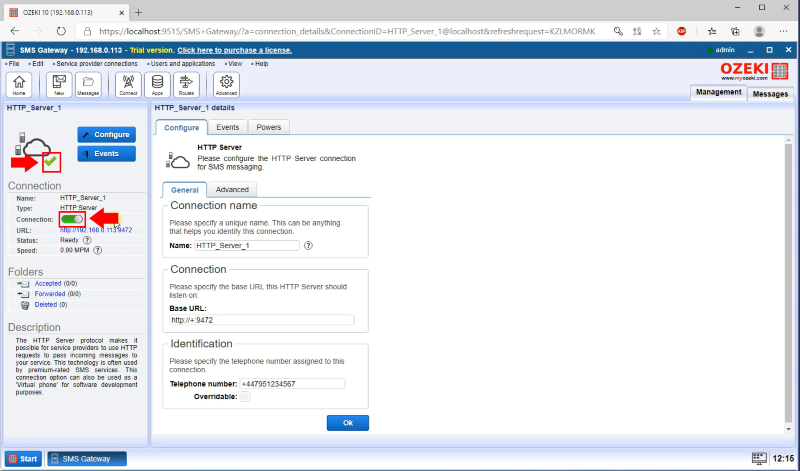
Krok 4 - Utwórz trasę do pierwszego użytkownika Standardowego
Po utworzeniu wszystkich wymaganych połączeń, następnie należy skonfigurować trasy, które kopiują wiadomości do połączeń użytkowników. Ponieważ utworzenie każdego połączenia użytkownika również utworzyło dla nich domyślną trasę, nie musisz tworzyć całkowicie nowej trasy, możesz po prostu zmodyfikować istniejącą. Wystarczy wybrać trasę pierwszego połączenia użytkownika Standardowego. Tutaj należy zmodyfikować pole 'From', ustawiając połączenie HTTP Server, jak na Rysunku 10, a dla 'Mode' wybrać opcję Copy. Po wykonaniu tych ustawień wystarczy kliknąć OK.
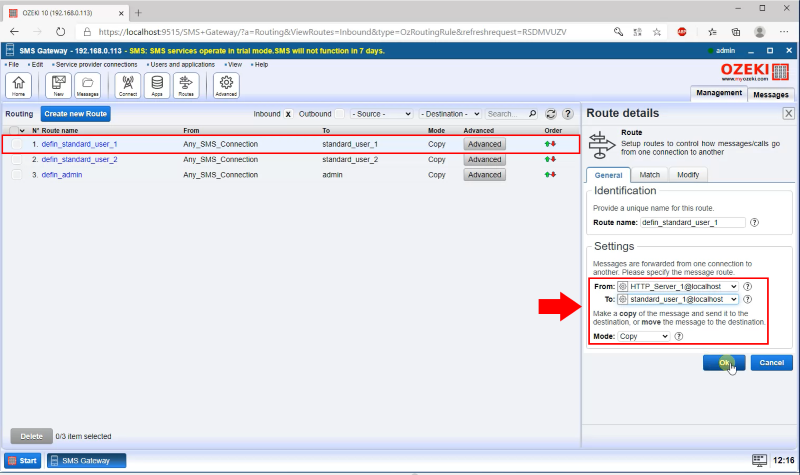
Krok 5 - Utwórz trasę do drugiego użytkownika Standardowego
Trasa drugiego połączenia użytkownika Standardowego również musi być odpowiednio skonfigurowana. Tak jak w przypadku pierwszego połączenia użytkownika, wybierz trasę drugiego użytkownika Standardowego z listy tras. Tutaj należy wybrać połączenie HTTP Server dla pola 'From', a jak widać na Rysunku 11, wybrać opcję 'Move' jako Mode. Na koniec kliknij OK, aby zapisać zmiany.
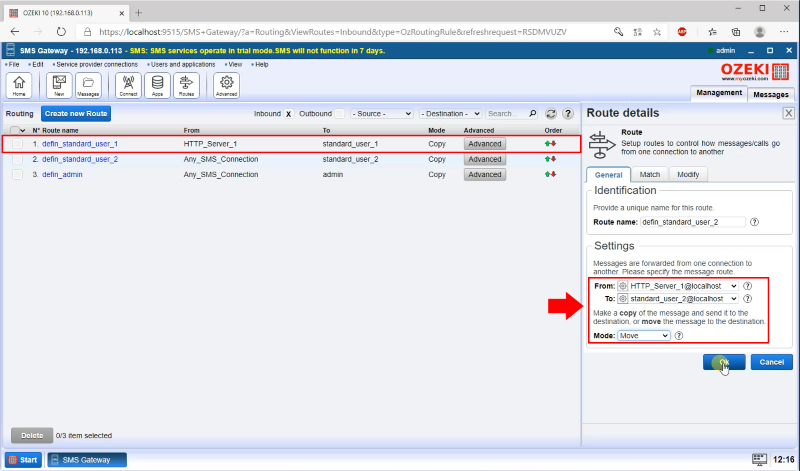
Krok 6 - Symuluj przychodzące SMS-y
W tym momencie wszystkie połączenia i trasy są skonfigurowane dla przychodzących wiadomości. Teraz wystarczy odebrać kilka. Aby przetestować rozwiązanie, możesz użyć połączenia HTTP Server do zainicjowania kilku wiadomości i zobaczyć, jak będą kierowane między użytkownikami Standardowymi. W tym celu otwórz menu połączenia HTTP Server i kliknij jego URL po lewej stronie. Dzięki tej akcji pojawi się formularz HTML połączenia (Rysunek 12). Wystarczy ustawić numer telefonu odbiorcy i wpisać tekst wiadomości, aby wysłać wiadomość testową. Po zakończeniu kliknij 'Submit'.
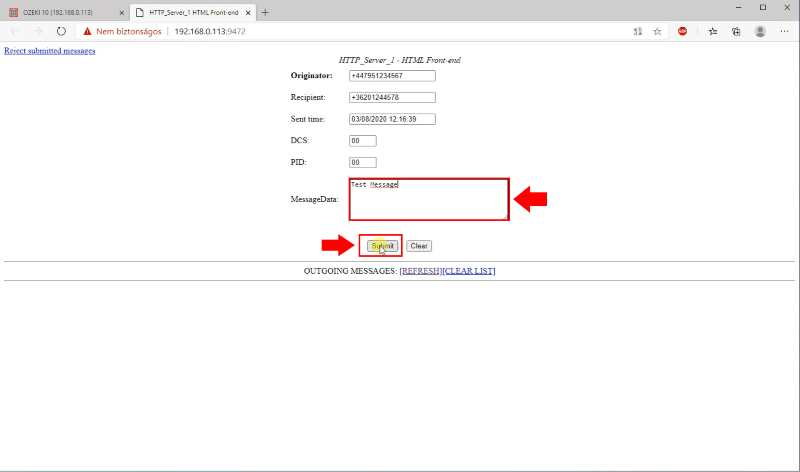
Krok 7 - Sprawdź folder skrzynki odbiorczej pierwszego użytkownika Standardowego
Teraz czas sprawdzić folder skrzynki odbiorczej użytkowników Standardowych, aby upewnić się, że trasa działa poprawnie i skopiowała wiadomości z połączenia HTTP Server. W tym celu wybierz pierwszego użytkownika Standardowego z menu głównego i kliknij folder Skrzynka odbiorcza. Tutaj, jak widać na Rysunku 13, zobaczysz, że wiadomość wysłana przez połączenie HTTP Server trafiła również do folderu skrzynki odbiorczej połączenia użytkownika Standardowego. Oznacza to, że trasa pomyślnie skopiowała wiadomość.
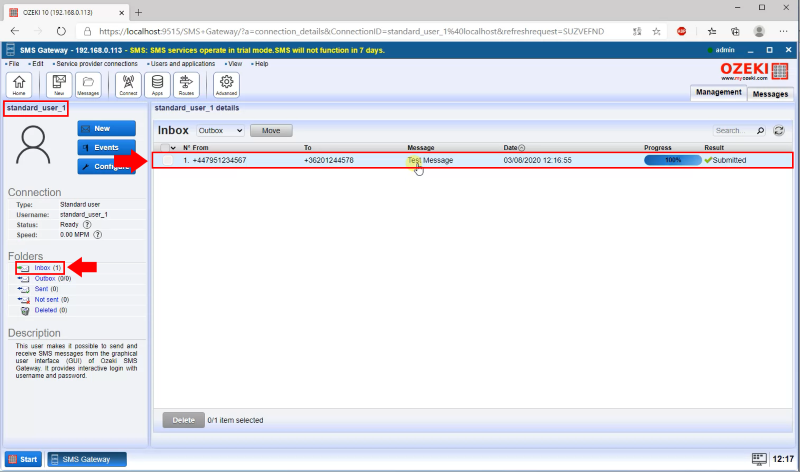
Krok 8 - Sprawdź folder skrzynki odbiorczej drugiego użytkownika Standardowego
Ostatnim krokiem przewodnika jest sprawdzenie folderu skrzynki odbiorczej drugiego połączenia użytkownika Standardowego. W tym celu wybierz połączenie z menu głównego, a jak pokazuje Rysunek 14, kliknij folder Skrzynka odbiorcza. Tutaj powinieneś zobaczyć tę samą wiadomość, która była w skrzynce odbiorczej pierwszego użytkownika Standardowego. Jeśli tak jest, oznacza to, że druga trasa pomyślnie przeniosła wiadomość do drugiego użytkownika Standardowego.
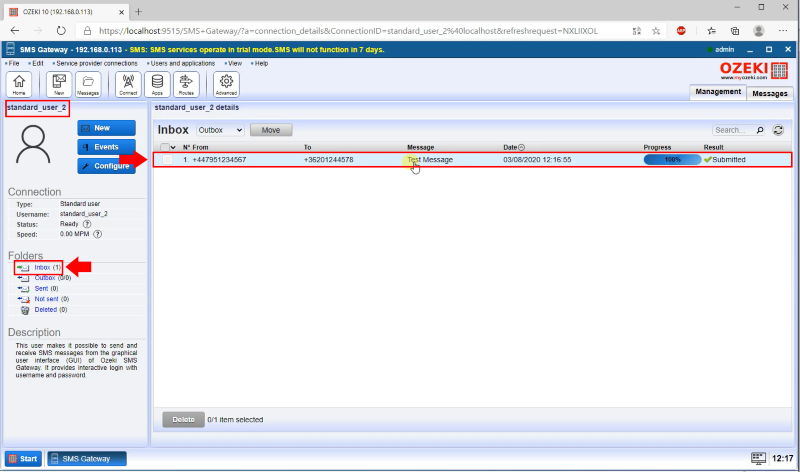
FAQ
Czy można wysłać jedną wiadomość do wielu odbiorców?
Świat SMS-ów wykorzystuje dwie główne metody wysyłania wiadomości:
- Point-to-Point (P2P): To znane wysyłanie wiadomości do znajomych i rodziny. Wysyłasz wiadomość na konkretny numer telefonu, a ona trafia bezpośrednio do tego odbiorcy.
- Point-to-Multipoint (Cell Broadcast): Ta metoda pozwala operatorom sieci komórkowych
na wysyłanie wiadomości do dużej grupy użytkowników w danym obszarze jednocześnie.
Te wiadomości zazwyczaj zawierają ważne informacje sieciowe, takie jak:
- Aktualizacje usług
- Alerty awaryjne
- Lokalne ostrzeżenia pogodowe
Jak mogę wysłać dłuższy tekst? Czym są złożone wiadomości SMS?
Technologia SMS pozwala na wysyłanie dłuższych danych poprzez podział danych na segmenty
i przesyłanie ich jako wielu wiadomości SMS.
Tradycyjne wiadomości SMS są ograniczone do zaledwie 140 znaków. Ale co, jeśli
chcesz wysłać dłuższą wiadomość? Ozeki SMS Gateway rozwiązuje ten problem dzięki
złożonym SMS-om, znanym również jako długie SMS-y lub wieloczęściowe SMS-y.
- Podział wiadomości: Gdy wysyłasz długą wiadomość przez Ozeki SMS Gateway, automatycznie dzieli się ona na mniejsze, łatwiejsze do przetworzenia fragmenty – każdy zgodny z limitem 140 znaków.
- Bezproblemowa dostawa: Każdy segment jest wysyłany jako osobna wiadomość SMS.
- Ponowne złożenie u odbiorcy: Po dotarciu do telefonu odbiorcy te pojedyncze wiadomości są inteligentnie łączone z powrotem w oryginalną długą wiadomość, zapewniając jej pełne dostarczenie.
W skrócie, Ozeki SMS Gateway odblokowuje pełny potencjał komunikacji SMS, pozwalając na przesyłanie dłuższych wiadomości bez utraty wygody lub czytelności.
Co się dzieje, gdy wiadomość SMS zostanie wysłana na telefon komórkowy, który jest offline?
Gdy wysyłasz SMS, przechodzi on długą drogę, zanim dotrze do telefonu odbiorcy. Oto, co się dzieje:
- Wiadomość inicjowana przez telefon (MO): Twój telefon wysyła wiadomość do centralnego centrum wiadomości zwanego SMSC (Short Message Service Centre).
- Przechowywanie i routing: SMSC działa jak poczta. Przechowuje twoją wiadomość i próbuje zlokalizować telefon odbiorcy w sieci komórkowej.
- Dostarczenie do telefonu (MT): Gdy telefon odbiorcy będzie online, SMSC przesyła wiadomość (teraz nazywaną Mobile Terminated lub MT) na jego urządzenie.
W skrócie, niezależnie od tego, czy wysyłasz z telefonu, czy z aplikacji komputerowej, wiadomości SMS polegają na SMSC, aby dotrzeć do celu.
Czy mogę użyć karty micro-SIM w modemie Sierra Wireless Fasttrack?
Brama SMS Ozeki Android SMPP działa jako dwukierunkowy most między kartami SIM w twoim telefonie z Androidem a Ozeki na twoim PC. Bezproblemowo przekazuje wszystkie przychodzące wiadomości SMS do Ozeki w celu centralnego zarządzania, a także umożliwia wysyłanie SMS-ów przez Ozeki, wybierając odpowiednią kartę SIM w twoim telefonie z Androidem, aby dostarczyć wiadomość do odbiorcy (o ile jego telefon jest aktywny).
Czy mogę użyć smartfona jako modemu GSM?
Bezpośrednie połączenie między Androidem a Ozeki nie jest obsługiwane. Ale aplikacja Ozeki Android SMPP SMS Gateway pozwala połączyć telefon, umożliwiając wysyłanie i odbieranie SMS-ów przez Ozeki na twoim PC.
Mogę wysyłać SMS-y, ale nie mogę odbierać za pomocą modemu. Dlaczego?
Chociaż Brama SMS Ozeki może odbierać przychodzące wiadomości SMS, istnieje możliwość, że nie docierają one do zamierzonego celu. Oto potencjalna przyczyna i rozwiązanie:
- Brakująca reguła routingu przychodzącego: Brama SMS Ozeki opiera się na wcześniej zdefiniowanych regułach routingu, aby kierować przychodzące wiadomości do konkretnych użytkowników lub aplikacji. Jeśli taka reguła nie została ustawiona dla danego nadawcy lub typu wiadomości, wiadomość może nie zostać przekazana zgodnie z zamierzeniem.
Sprawdzając i dostosowując reguły routingu przychodzącego w razie potrzeby, możesz zapewnić, że Brama SMS Ozeki skutecznie przekazuje przychodzące wiadomości SMS do ich wyznaczonych odbiorców w twoim systemie.
